Web ve Masaüstünde Bir Resmi Yeniden Boyutlandırmanın En Etkili 6 Yolu
İndirebileceğimiz milyarlarca prestijli fotoğrafla çoğumuz güzel fotoğraflar çekeriz, ancak boyutlarının en çok tercih ettiğimiz şey olmadığı durumlar vardır. Kullanıcılar, resmin ÜFE'sini değiştiren düzenleyiciyi kullanarak resmin yüksekliğini, genişliğini ve en boy oranını ayarlayarak sahip oldukları resmi yeniden boyutlandırmaya çalıştılar. Sonuç herkesin beklediği gibi değil; yüksek çözünürlüklü görüntüler pikselli hale gelir.
Neden? Niye? Çünkü yeniden boyutlandırmak için kullandıkları düzenleyici, yeniden boyutlandırılmış sürümdeki piksel boşluğunu oluşturamaz veya dolduramaz. Böylece, bu konuyla ilgili sorular popüler hale geldi ve sorunu çözmenize yardımcı olmak için buradayız. Bu blog yazısında, uygulamalı deneyime sahip olmanızı sağlayacağız. bir resim nasıl yeniden boyutlandırılır nihai çıktıda herhangi bir bozulma olmadan.
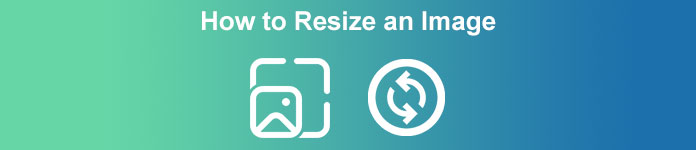
Bölüm 1. Görüntüyü Çevrimiçi Olarak Yeniden Boyutlandırmak için Web Üzerinden Erişebileceğiniz En İyi Fotoğraf Boyutlandırıcıları [3 Ücretsiz Araç]
Buraya eklediğimiz bu çevrimiçi araçlar, cihazınızda bulunan farklı web tarayıcılarında mevcuttur. Ayrıca bunlar ücretsizdir, ancak herhangi bir sınırlama olmaksızın kullanmak için satın almanız gereken bir araç vardır. Yine de bunlar, sahip olduğunuz görüntüyü yeniden boyutlandırmaya başlamak için erişebileceğiniz yetenekli çevrimiçi araçlardır. Bunları nasıl kullanacağınızı öğrenmek için adımları okuyun.
1. FVC Free Image Upscaler - Web'deki En İyi Görüntü Boyutlandırıcı [Olumlu Seçenek]
İle FVC Ücretsiz Çevrimiçi Görüntü Yükseltici görüntüleri kaliteden ödün vermeden hızla yeniden boyutlandırabilen bir yapay zeka web aracıdır. Aslında, web aracı buraya yüklediğiniz her resim dosyasını otomatik olarak yeniden boyutlandıracaktır. Çevrimiçi bir araç olmasına rağmen, yeniden boyutlandırma performansı hızlı ve etkilidir. Buraya yüklediğiniz her resim, yeniden boyutlandırdığınızda sunucuda otomatik olarak silinir. Ayrıca, ihtiyacınız olan en temiz ve çok yönlü yeniden boyutlandırıcıya sahiptir; farklı cihazlar kullanıyor olsanız bile, internet bağlantınız olduğu sürece bu web aracına erişebilirsiniz. Bu yazılımın bu görevde nasıl performans gösterdiğini görmek ister misiniz? Öyleyse, görüntü boyutunu hızlı ve etkili bir şekilde değiştirmek için aşağıdaki adımları okuyun ve kopyalayın.
FVC Free Image Upscaler Kullanarak Görüntü Nasıl Yeniden Boyutlandırılır:
Aşama 1. Web aracına erişmek için buna tıklayabilirsiniz. bağlantı, bu da sizi otomatik olarak yeniden boyutlandırıcının resmi web sitesine götürecektir.
Adım 2. Tıkla Resim eklemek ekranınızda bir klasör görünecek şekilde yüklemek istediğiniz resim dosyasını seçin ve Açık.
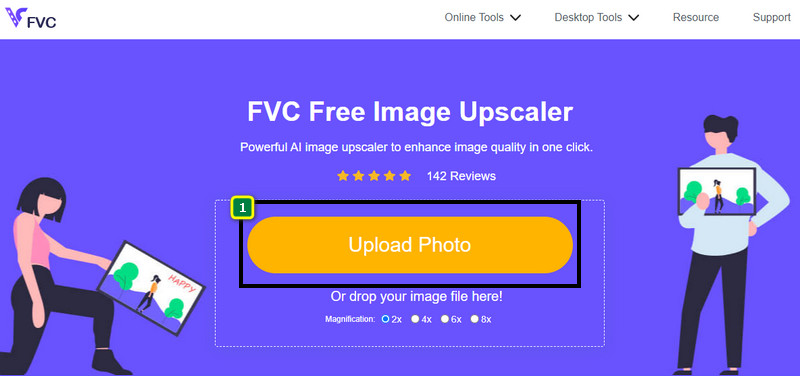
Aşama 3. Resim boyutunu değiştirmek için resminize ne tür bir büyütme uygulanacağını seçmelisiniz. 2x, 4x, 6x ve 8x'i denediğinizde ve tıkladığınızda görüntünün genel boyutunun değiştiğini görebilirsiniz.
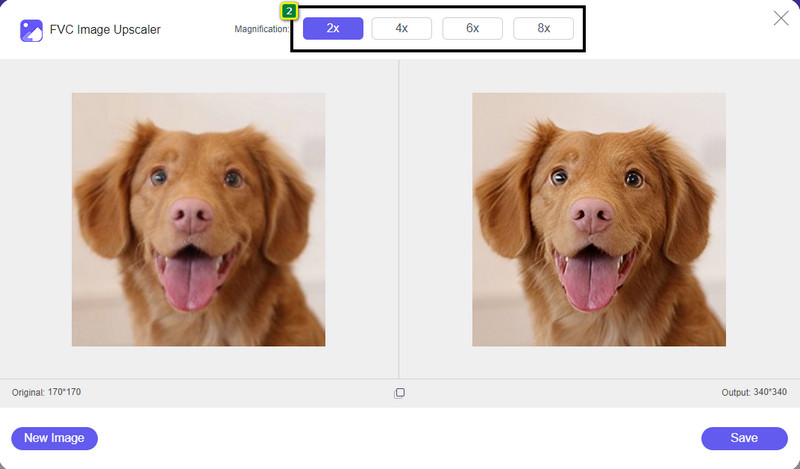
4. adım. Uygulamak istediğiniz büyütmeyi seçtikten sonra, voila, şimdi düğmesine basabilirsiniz. Kayıt etmek yeniden boyutlandırılmış sürümünü masaüstü sürücünüze indirmek için.
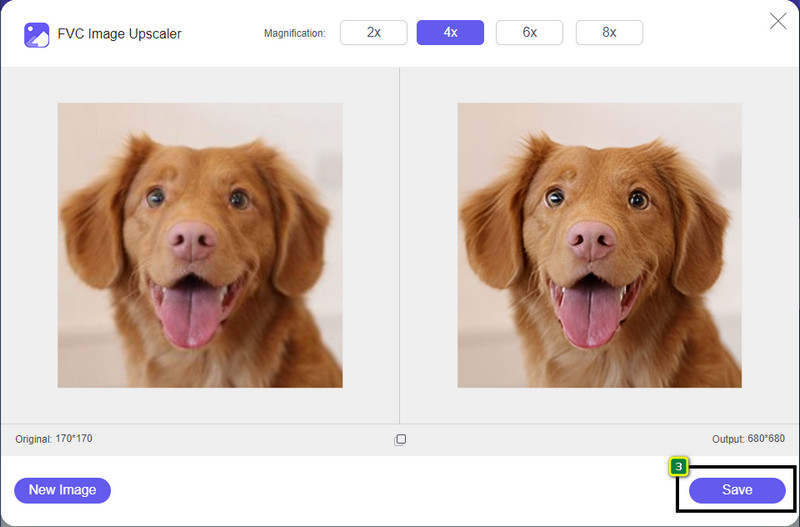
2. Funky Olun - Fotoğraf Düzenleyici [Ücretsiz ve Ücretli]
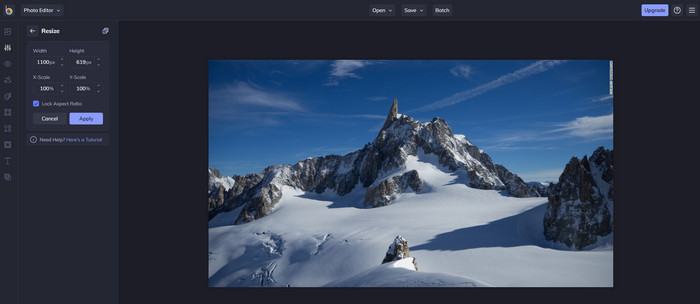
Funky Ol - Fotoğraf Editörü resimlerinizde sıra dışı şeyler yapmak için kullanabileceğiniz yaratıcı bir platformdur. Kaliteden ödün vermeden BMP'yi yeniden boyutlandırabilir. Bu araç, çevrimiçi olarak erişebileceğiniz en iyi resim düzenleyicilerden biri olarak kabul edilir. Photoshop'a benzer bir GUI'ye sahip olmasına rağmen getirdiği özellikler basit ve anlaşılır, bu yüzden kullanıcı dostu olduğunu da söyleyebiliriz. Bu nedenle, resminizi kolayca yeniden boyutlandırmak için bu çevrimiçi aracı kullanmayı denemek istiyorsanız, buraya eklediğimiz adımları izleyin.
Be Funky Kullanarak Görüntü Nasıl Yeniden Boyutlandırılır:
Aşama 1. Adını web tarayıcınızda arayın, ardından Başlayın ve Fotoğrafı Düzenle.
Adım 2. Basın Açık BMP'yi veya yeniden boyutlandırmak istediğiniz herhangi bir resmi buraya yüklemek için.
Aşama 3. Git Düzenle ve basın yeniden boyutlandır seçeneği.
4. adım. Burada görüntünün genişliğini ve yüksekliğini veya x ve y ölçeğini serbestçe değiştirebilirsiniz. sonra basın Uygulamak yeniden boyutlandırılmış sürümün nasıl göründüğünü görmek için.
3. Basit Görüntü Boyutlandırıcı [Ücretsiz]
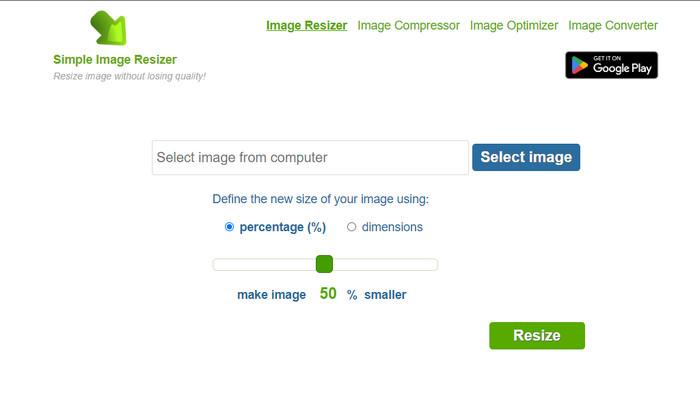
Basit Görüntü Yeniden Boyutlandırıcı yüzdeyi veya ölçümü değiştirerek görüntünün yeni boyutunu tanımlayarak bir görüntüyü yeniden boyutlandırmanıza olanak tanır. Bu makaleye eklediğimiz son resim yeniden boyutlandırıcıdır. Basit GUI'si ve kullanım kolaylığı, bunu neden eklediğimizdeki ana faktör oldu. Yeniden boyutlandırma özelliğine ek olarak, web'deki can sıkıcı reklamlarla burada görselinizi ücretsiz olarak optimize edebilir, sıkıştırabilir ve dönüştürebilirsiniz. Bu nedenle, bu yeniden boyutlandırıcıyı çevrimiçi kullanmayı denemek istiyorsanız, aşağıdaki adımları izleyin.
Basit Görüntü Düzenleyici Kullanarak Görüntü Nasıl Yeniden Boyutlandırılır:
Aşama 1. Bu web yeniden boyutlandırıcıyı kullanmaya başlamak için web tarayıcınızı kullanarak adını arayın.
Adım 2. Basın Fotoğraf seç Yeniden boyutlandırmak istediğiniz fotoğrafı buraya eklemek için
Aşama 3. Yeniden boyutlandırmada kullanmayı tercih ettiğinizi seçin ve yüzdeyi veya ölçümü değiştirin. Öyle ya da böyle, aynı şeyi yapıyorlar.
4. adım. Tıklayın yeniden boyutlandır son çıktıyı masaüstünüze kaydetmek için.
Bölüm 2. Windows ve Mac'te Bir Görüntü Nasıl Yeniden Boyutlandırılır [Ücretli ve Ücretsiz Çevrimdışı]
İlk 3'lü çevrimiçi araçtan farklı olarak, tanıttığımız sonraki araçlar internete bağlı değildir, yani internetiniz olmasa bile sorunsuz bir şekilde kullanabilirsiniz. Çünkü indirilebilirler veya masaüstünüze önceden yüklenmişler. Her birine eklediğimiz bilgileri okuyarak bunları bugün nasıl kullanacağınızı öğrenin.
1. Adobe Photoshop [Windows ve Mac]
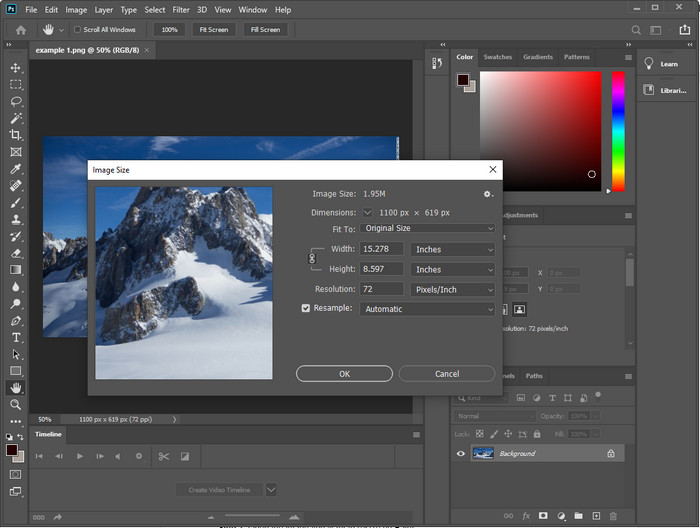
İlk tercihimiz çevrimdışı resim yeniden boyutlandırıcı cihazınıza indirebilirsiniz Adobe Photoshop. Neden? Niye? Çünkü yeniden boyutlandırdığınızda başka bir piksel verisi oluşturur ve işlemin sonunda düşük kaliteli bir çıktı almaktan kaçınır. Ayrıca, bu yazılım, herhangi bir raster ve vektör görüntüsünü kolayca işleyebilen profesyonel bir görüntü düzenleyici olarak bilinir. Yazılım profesyonel bir araç olmasına rağmen, yalnızca yeniden boyutlandırmada kullanmak üzereyseniz, satın almak için hala biraz fazla. Ancak Photoshop'ta bir görüntünün nasıl yeniden boyutlandırılacağıyla ilgileniyorsanız.
Adobe Photoshop Kullanarak Görüntü Nasıl Yeniden Boyutlandırılır:
Aşama 1. Resmi web sitesini ziyaret ederek yazılımı masaüstünüze indirin ve yükleyin.
Adım 2. I vur Dosyatıklayın ve tıkladıktan sonra resmi klasörde bulun. Açık.
Aşama 3. Basın Resim üstteki menüyü seçin, ardından Görüntü boyutu.
4. adım. Genişlik ve Yükseklik ölçümünü tercihlerinize göre değiştirin, ardından tamam değişiklikleri uygulamak için.
Adım 5. Geri dönmek Dosya ve resmi masaüstünüze kaydedin.
2. Paint [Windows'ta Varsayılan Uygulama]
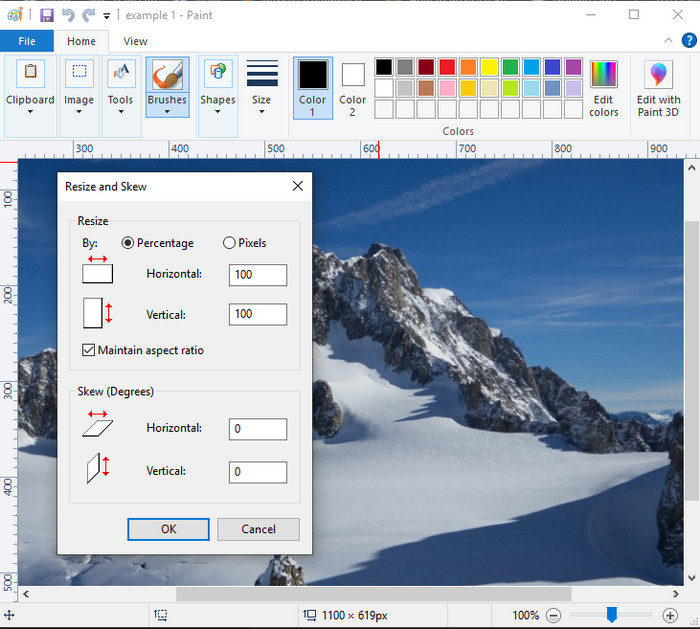
Boyamak boş bir tuval üzerine çizebileceğiniz bir uygulama olarak bilinir. Windows'un farklı kullanıcıları normalde bunu boş bir sayfaya bir şeyler oluşturmak, görüntülere ayrıntılar eklemek ve uygun şekilde yeniden boyutlandırmak için kullanır. Özel bir düzenleyici olmasa da, yerel sürücünüzdeki herhangi bir raster görüntüyü yeniden boyutlandırabilir. Bunu kullanmanın avantajı, yazılımı önceden yüklenmiş olduğu için Windows'unuza indirmenize gerek kalmamasıdır. Bu uygulamayla düşük çözünürlüklü resimleri nasıl yeniden boyutlandıracağınızı öğrenmek istiyorsanız, aşağıya eklediğimiz öğreticiyi okuyun.
Paint Kullanarak Görüntü Nasıl Yeniden Boyutlandırılır:
Aşama 1. Yeniden boyutlandırmak istediğiniz resmi Paint'te açın.
Adım 2. Resmi açtıktan sonra tıklayın iki kare Burada açtığınız resmi yeniden boyutlandırmaya başlamak için simge.
Aşama 3. Resmi yeniden boyutlandırmak için yüzde veya piksel olarak değiştirebilirsiniz. Numarayı değiştirdikten sonra tuşuna basın. tamam değişiklikleri uygulamak için.
4. adım. I vur kayıt etmek Yeniden boyutlandırdığınız görüntüyü dışa aktarmak için simge.
3. Önizleme [Mac'te Varsayılan Uygulama]
Ön izleme güvenebileceğiniz ve sizi Mac'te bir görüntüyü nasıl yeniden boyutlandıracağınıza yönlendiren özel bir uygulamadır. macOS'unuza bir uygulama indirmekten hoşlanmıyorsanız, bu uygulamayı kullansanız iyi olur. Değeri bilinmeyen bir çözümdür, ancak fotoğrafınızı masaüstünüzde yeniden boyutlandırabilir. Nasıl kullanılacağını öğrenmek, bu yazılımın tüm potansiyelini en üst düzeye çıkarmak için sizin için büyük bir avantaj olabilir. Bu aracın nasıl çalıştığıyla ilgileniyorsanız, daha sonra eklediğimiz bilgilere geçin.
Önizleme Kullanılarak Görüntü Nasıl Yeniden Boyutlandırılır:
Aşama 1. Mac'inizdeki resme sağ tıklayın, Bununla aç, ve bas Ön izleme.
Adım 2. Üst kısımda, tıklayın Araçlaröğesini seçin, ardından Boyutu Ayarla.
Aşama 3. Görüntü ölçümlerini ihtiyaçlarınıza göre değiştirin, ardından tamam Yaptığınız değişiklikleri kaydetmek için
Bölüm 3. Ek: Android ve iPhone'da İndirebileceğiniz En İyi Görüntü Boyutlandırıcı
1. Fotoğraf ve Resim Boyutlandırıcı [Android]
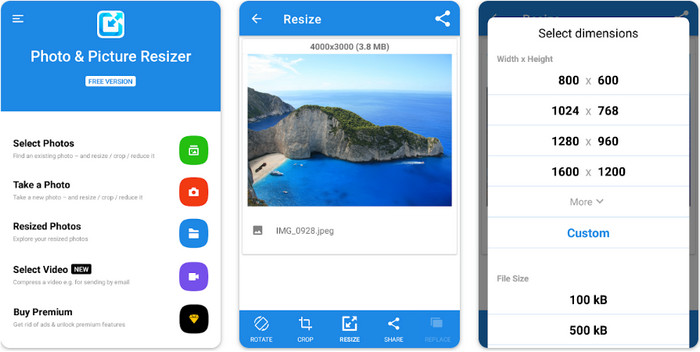
Fotoğraf ve Resim Boyutlandırıcı Android cihazınızda sahip olduğunuz görüntüyü yeniden boyutlandırmanın en hızlı ve en kolay yollarından biridir. Yeniden boyutlandırmak isteyen deneyimsiz kullanıcılar bile bunu indirip görüntü boyutlandırıcı olarak kullanabilirler. Bu uygulama ücretsizdir, bu nedenle ek özelliklerini kullanmak istiyorsanız satın almanız gerekir. Genel olarak, yeniden boyutlandırma özellikleri harika ve ilk denemede ustalaşabilirsiniz.
2. Resim Boyutlandırıcı Ücretsiz [iPhone]
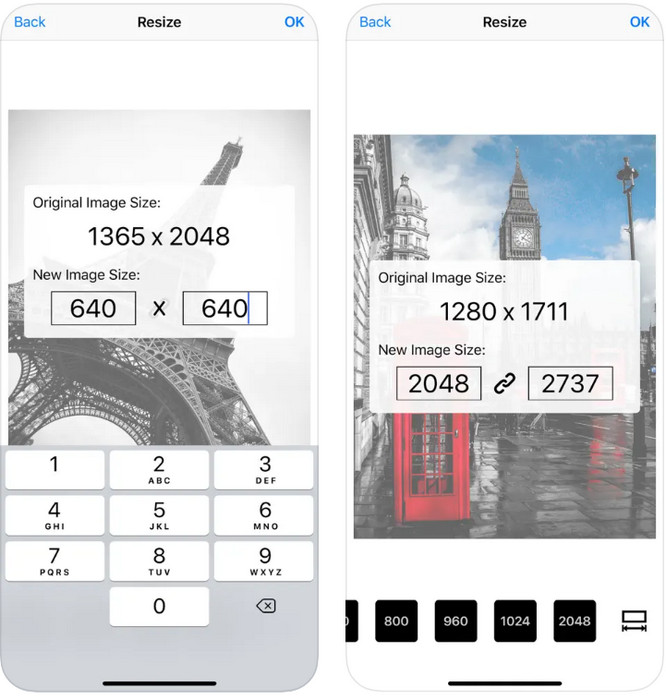
Resim Boyutlandırıcı Ücretsiz iOS 7.0 veya üzeri sürümlerde indirebileceğiniz iOS tabanlı bir uygulamadır. Bu uygulama, birçok iOS kullanıcısının kullandığı bir yerinde görüntü yeniden boyutlandırıcıdır. Ana işlevi olan yeniden boyutlandırma dışında ek bir özelliği yoktur. Araç kullanıcı dostu olmasına rağmen, birçok kullanıcı orijinal görüntünün üzerine yeniden boyutlandırılmış sürüm yazamadığından şikayet ediyor.
Bölüm 4. Resmin Nasıl Yeniden Boyutlandırılacağına İlişkin SSS
Yeniden boyutlandırmak, raster veya vektör için hangi format daha iyidir?
Raster formatları, görüntünün görünümünü oluşturmak için küçük piksellerden oluşur ve boyutunu veya boyutunu değiştirdiğinizde, bu pikseller uzar ve görünür hale gelir. Vektör görüntüsünü yeniden boyutlandırmanızın aksine, görüntü üzerinde karışıklık yaratmadan yeniden boyutlandırmak ve büyütmek için özel olarak yapılmıştır.
BMP'yi çevrimiçi olarak yeniden boyutlandırabilir miyim?
Evet, buraya eklediğimiz çevrimiçi çözümü kullanarak BMP'yi yeniden boyutlandırabilirsiniz. Ancak, görüntüyü büyüttüğünüzde, BMP, raster görüntüler oldukları için pikselleşme eğilimi gösterir. Bu nedenle, BMP dosyasını yeniden boyutlandırma probleminden kaçınmak istiyorsanız, FVC Free Image Upscaler Online'ı seçseniz iyi olur, çünkü yeniden boyutlandırılmış BMP'nin son çıktısında pikselleşme bırakmaz.
Resmi yeniden boyutlandırdıktan sonra dosya boyutu artıyor mu?
Evet öyle. Temel olarak, yeniden boyutlandırdığınız görüntü, gerçek çıktıya ek piksel verileri eklediğinden. Ancak dosya boyutu, orijinal dosya boyutundan pek farklı değildir.
Sonuç
Hangi yeniden boyutlandırma görüntü tekniğinin size uygun olduğunu düşünüyorsunuz? Buraya eklediğimiz yeniden boyutlandırıcılardan birini seçin. İnternet bağlantısı seçmekte sorun yaşıyorsanız, aşağıdakileri kullanmanızı şiddetle tavsiye ederiz. FVC Ücretsiz Çevrimiçi Görüntü Yükseltici yeniden boyutlandırma konusundaki performansı nedeniyle. Bu yeniden boyutlandırıcıyı web'de kullanırsanız, yeniden boyutlandırmada zorluk çekmezsiniz.



 Video Dönüştürücü Ultimate
Video Dönüştürücü Ultimate Ekran kaydedicisi
Ekran kaydedicisi


